
Зарыл болсо, Плакклусаристин куралдар ар кандай маалыматтарды, анын ичинде байланыштарды өзүнчө файлга сактап калууга мүмкүнчүлүк берет. Мындай мүмкүнчүлүк, эгерде колдонуучу башка версиясына барууну чечсе, же байланыштарды башка почта программасына өткөрүп берүүнү чечсе, өзгөчө пайдалуу болот.
Бул колдонмодо, биз кандайча байланыштарды тышкы файлга кантип импорттой тургандыгыңызды карайбыз. Жана муну MS Outlook 2016 мисалынан жасаңыз.
Келгиле, "Файл" менюсунан баштайлы, анда биз "ачык жана экспорттук" бөлүмүнө көчүп барабыз. Бул жерден сиз "Импорттоо жана экспорттук" баскычын басыңыз жана маалыматтарды экспорттоону белгилөө үчүн.
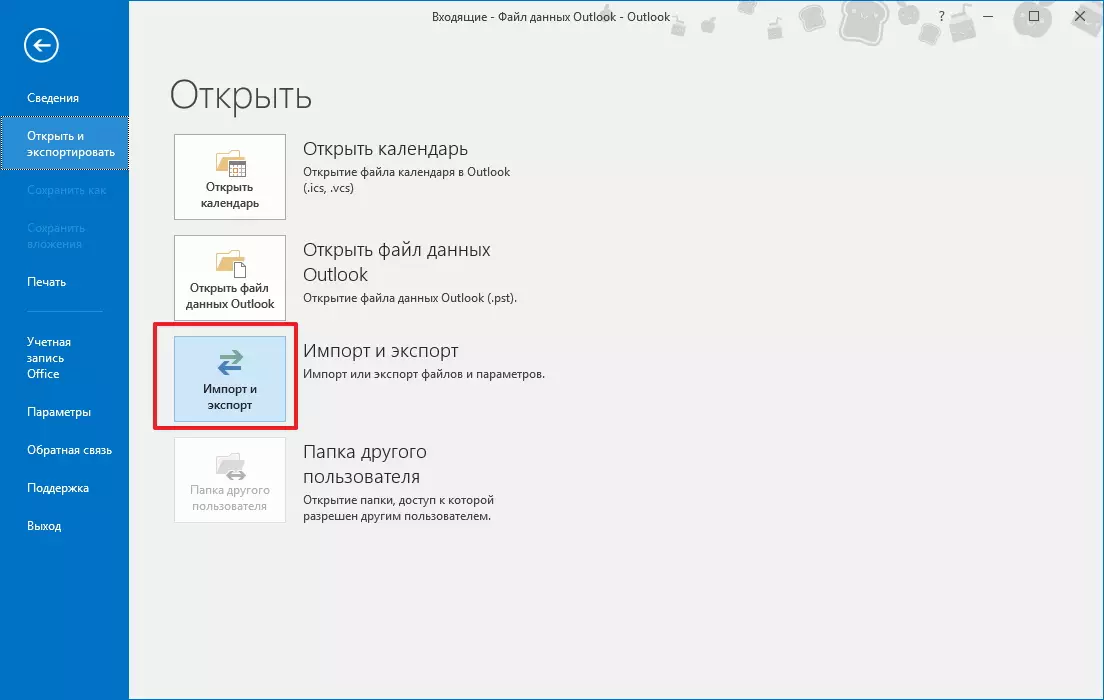
Байланыш маалыматтарын сактап калууну каалагандыктан, андан кийин бул терезеде "Файлга" статьяга экспортту тандаңыз жана кийинки баскычты чыкылдатыңыз.

Азыр түзүлгөн файлдын түрүн тандаңыз. Эки гана түрү бар. Биринчиден, бул "үтүр менен бөлүнгөн баалуулуктар", башкача айтканда, CSV формат форматында. Экинчи - "Outlook маалымат файлы".
Файлдардын биринчи түрү CSV файл форматтары менен иштей турган башка тиркемелерге маалыматтарды өткөрүп берүү үчүн колдонсо болот.
Байланыштарды CSV файлына экспорттоо үчүн сиз "үтүр менен бөлүнгөн баалуулуктарды" тандап, "Кийинки" баскычын чыкылдатыңыз.
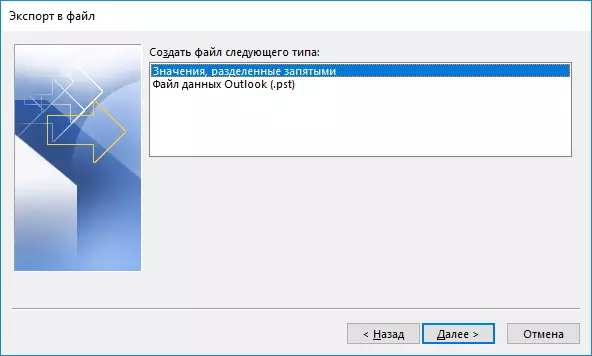
Бул жерде папка дарагына "Outlook маалымат файлы" бөлүмүндө "Байланыштар" дегенди тандаңыз жана "Кийинки" баскычын чыкылдатып, кийинки иш-аракеттерге өтүңүз.

Эми ал файл сакталган папканы тандап, аны атын бере турган жер.

Бул жерде сиз тиешелүү баскычты чыкылдатып, талаа дал келүүнү конфигурациялай аласыз. Же "Аяктоо" баскычын чыкылдатып, мурунку кадамда көрсөтүлгөн папкага файл түзүңүз.

Эгер сиз байланыш маалыматтарын көз караштын башка нускасына экспорттоону пландап жатсаңыз, анда бул учурда сиз Outlook (.PST) маалымат файлын тандасаңыз болот.
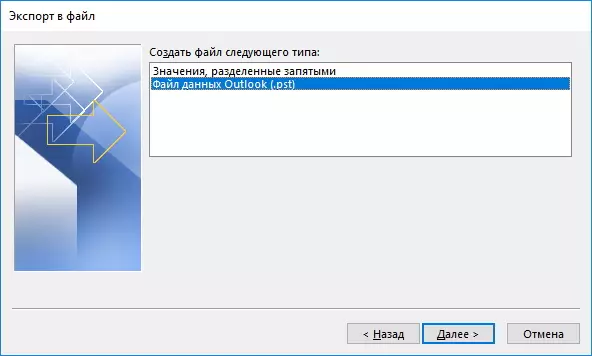
Андан кийин, "Байланыштар" папкасын Outlook маалымат файлында тандап, төмөнкү аракеттерге өтүңүз.
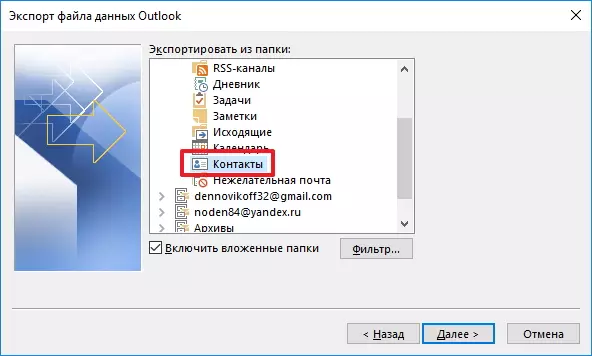
Каталогду жана файлдын аталышын көрсөтүңүз. Ошондой эле, кайталоолор менен иш-аракеттерди тандап, акыркы кадамга өтүңүз.
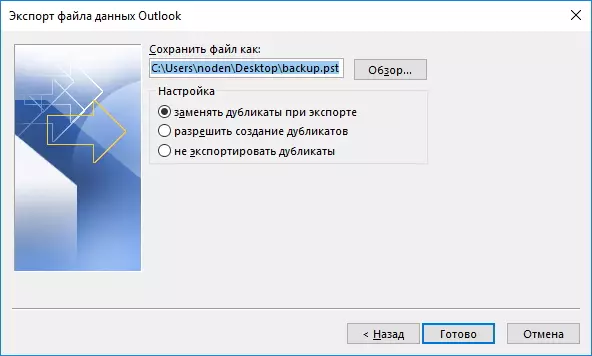
Эми кайталануучу байланыштар үчүн үч баруучу үч иш-аракеттердин бирин тандап, "Аяктоо" баскычын чыкылдатыңыз.
Ошентип, бул байланыштарды экспорттоону оңой эле оңой эле жасаңыз - бир нече кадам. Анын сыңарындай, сиз маалыматтарды жана маалыматтарды посттун кийинки версиясында экспорттой аласыз. Бирок, бул жерде сүрөттөлгөндө экспорттун процесси бир аз айырмаланышы мүмкүн.
